फेसबुकमा मेटिएका साथीहरू कसरी हेर्ने
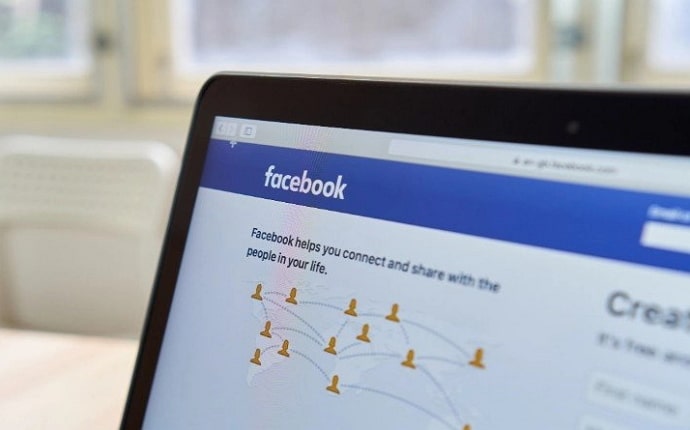
सामग्री तालिका
जसरी हामी सबै हाम्रो जीवनका विभिन्न चरणहरूमा बढ्छौं, सामाजिक सञ्जाल प्लेटफर्महरूमा हाम्रा प्रोफाइलहरू पनि उस्तै तरिकाले विकसित हुन्छन्। यदि तपाईंले आज आफ्नो Facebook खाता खोल्नुभयो र तपाईंले पोस्ट गर्नुभएको पहिलो तस्बिरमा स्क्रोल गर्नुभयो भने, पाँच वर्षअघि भन्नुहोस्, तपाईंको प्रतिक्रिया कस्तो हुनेछ?
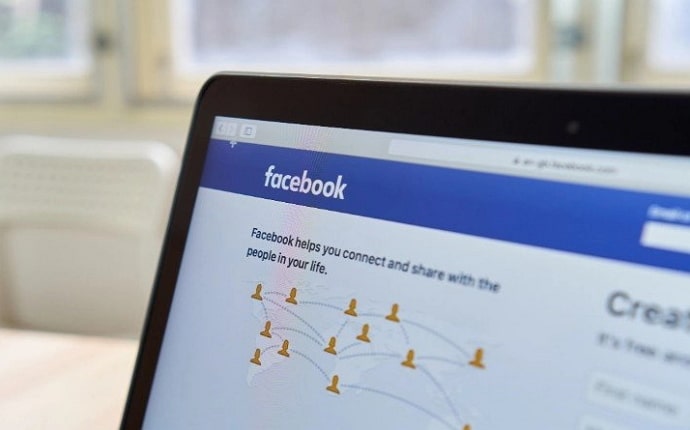
अधिकांश प्रयोगकर्ताहरूले "Ewww।" भन्नेछन्। र तिनीहरू गलत हुनेछैनन्।
जति धेरै हामी बढ्दै जान्छौं, उति धेरै हामी बुझ्छौं कि हामी केही वर्ष पहिले कत्तिको मूर्ख/बालिश/अपरिपक्व थियौं।
यदि तपाईं चाहनुहुन्न भने के हुन्छ? तपाईंले आज चिन्ने मानिसहरू तपाईंको जीवनको त्यो पक्ष हेर्न? तपाईको दिमागमा आउने पहिलो विचार फेसबुकबाट यो तस्विर मेटाउने हो।
अब, मान्नुहोस् कि तपाईको साथी वा अरू कसैले फेसबुकमा आफ्ना पुराना पोस्टहरू मेटाउनुभयो। तपाइँलाई थाहा हुन सक्छ कि यी पोस्टहरू हराइरहेको छ, तर तपाइँ तिनीहरूलाई कसरी फेला पार्न सक्नुहुन्छ भन्ने थाहा छ?
हामी आज हाम्रो ब्लगमा यस बारे कुरा गर्न जाँदैछौं। यदि तपाइँ फेसबुकमा साथीहरू मेटाइएका पोष्टहरू कसरी हेर्ने भन्ने बारे उत्सुक हुनुहुन्छ भने, हामीसँग अन्त्यसम्म रहनुहोस्।
के तपाइँ फेसबुकका साथीहरू मेटिएका पोस्टहरू हेर्न सक्नुहुन्छ?
दुर्भाग्यवश, तपाईंले Facebook मा साथीहरू वा कसैको मेटाइएको पोस्टहरू देखाउन सक्नुहुन्न। जब प्रयोगकर्ताले आफ्नो टाइमलाइनबाट पोस्ट मेटाउँछ, त्यो पोस्ट तुरुन्तै रद्दीटोकरीमा पठाइन्छ जहाँ यो अर्को 30 दिनसम्म रहन्छ, त्यसपछि बिन खाली गरिन्छ। अब, यदि अरू कसैले आफ्नो प्रोफाइल वा टाइमलाइनबाट पोस्ट मेटाएको छ भने, यसको मतलब यो पोष्ट अब अरू कसैको अवलोकनको लागि उपलब्ध छैन।
मात्रयसलाई पहुँच गर्ने तरिका तिनीहरूको रद्दीटोकरी बाट हो, र यो व्यक्तिको रद्दीटोकरी, पहुँच गर्न सक्षम हुन तपाईंसँग तिनीहरूको लगइन प्रमाणहरू हुनुपर्छ। त्यसोभए, यदि तपाइँसँग ती छ भने, तपाइँ निश्चित रूपमा यो पोष्ट फेरि फेला पार्न सक्नुहुन्छ (30 दिन भित्र)। तर यदि तपाईंले गर्नुभएन भने, हामी तपाईंलाई यो फेला पार्ने अर्को कुनै उपाय छैन भनेर माफ गर्न चाहन्छौं।
Facebook मा तपाईंको मेटिएका पोस्टहरू कसरी हेर्ने
चरण 1: 6 गृह पृष्ठबाट ( Newsfeed ), आफ्नो नाम र प्रोफाइल तस्वीरको थम्बनेल या त स्क्रिनको बायाँ-शीर्ष वा दायाँ-शीर्ष कुनामा नेभिगेट गर्नुहोस् र आफ्नो टाइमलाइन मा जानको लागि यसमा ट्याप गर्नुहोस्।
यो पनि हेर्नुहोस्: प्रयोगकर्ता नाम द्वारा थपिएको र Snapchat मा खोज द्वारा थपिएको बीच के भिन्नता छ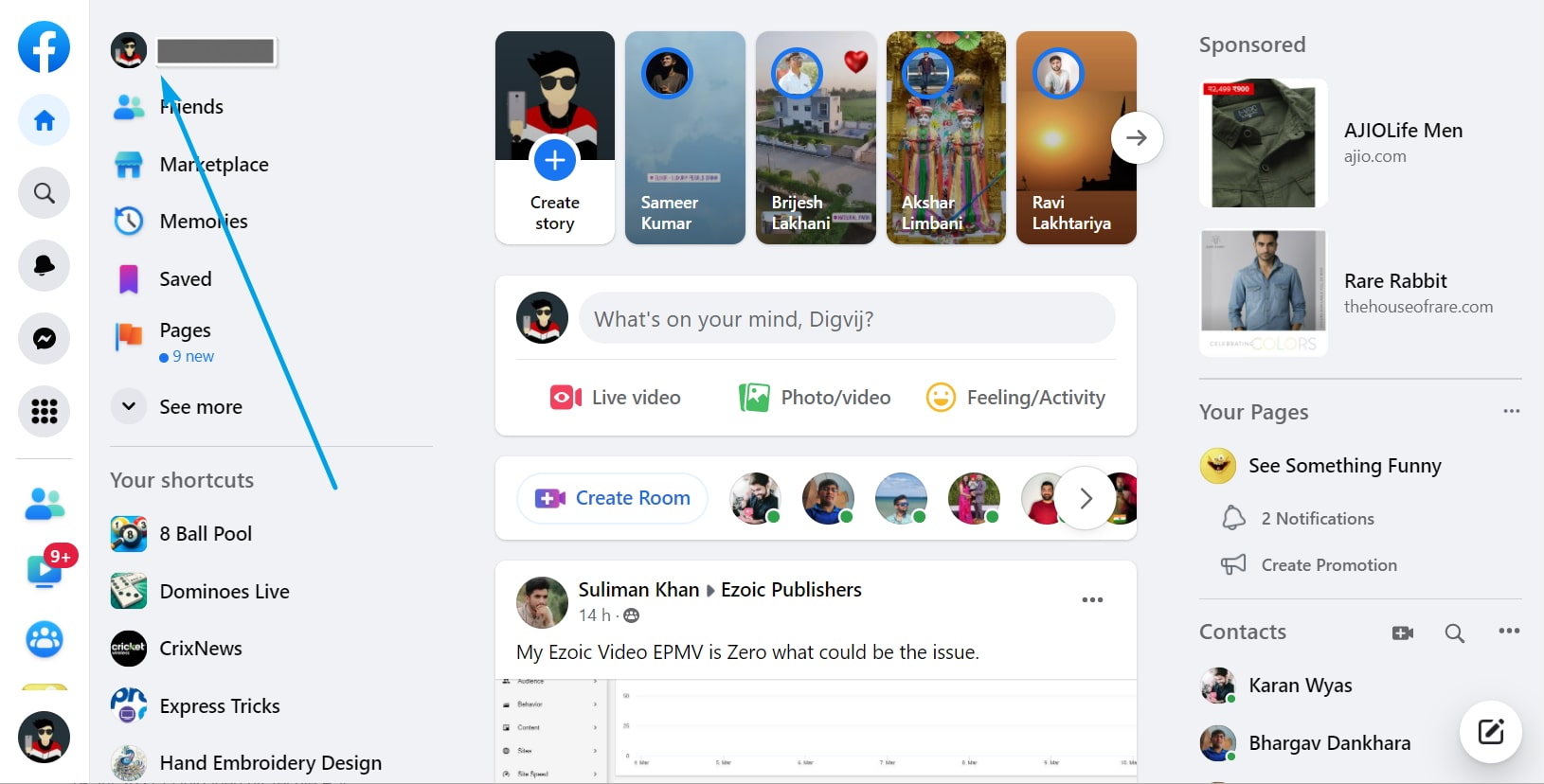
चरण 2: एकचोटि तपाईंले आफ्नो प्रोफाइल, कभर फोटो, र बायो अन्तर्गत आफ्नो टाइमलाइन मा हुनुहुन्छ, तपाईंले तीनवटा बटनहरू मिलाउनुहुनेछ। तपाईंको दाहिने हातको स्तम्भ। यस व्यवस्थाको अन्तिम र सबैभन्दा सानो बटनमा तेर्सो रूपमा व्यवस्थित गरी तीनवटा थोप्लाहरू हुनेछन्; यसमा ट्याप गर्नुहोस्।

चरण 3: यसमा ट्याप गर्दा, तपाइँको स्क्रिनमा एक फ्लोटिंग मेनु देखा पर्नेछ, यसमा कारबाही विकल्पहरूको सूची हुनेछ। यो मेनुमा गतिविधि लग नेभिगेट गर्नुहोस् र जब तपाईंले फेला पार्नुभयो, यसमा ट्याप गर्नुहोस्।
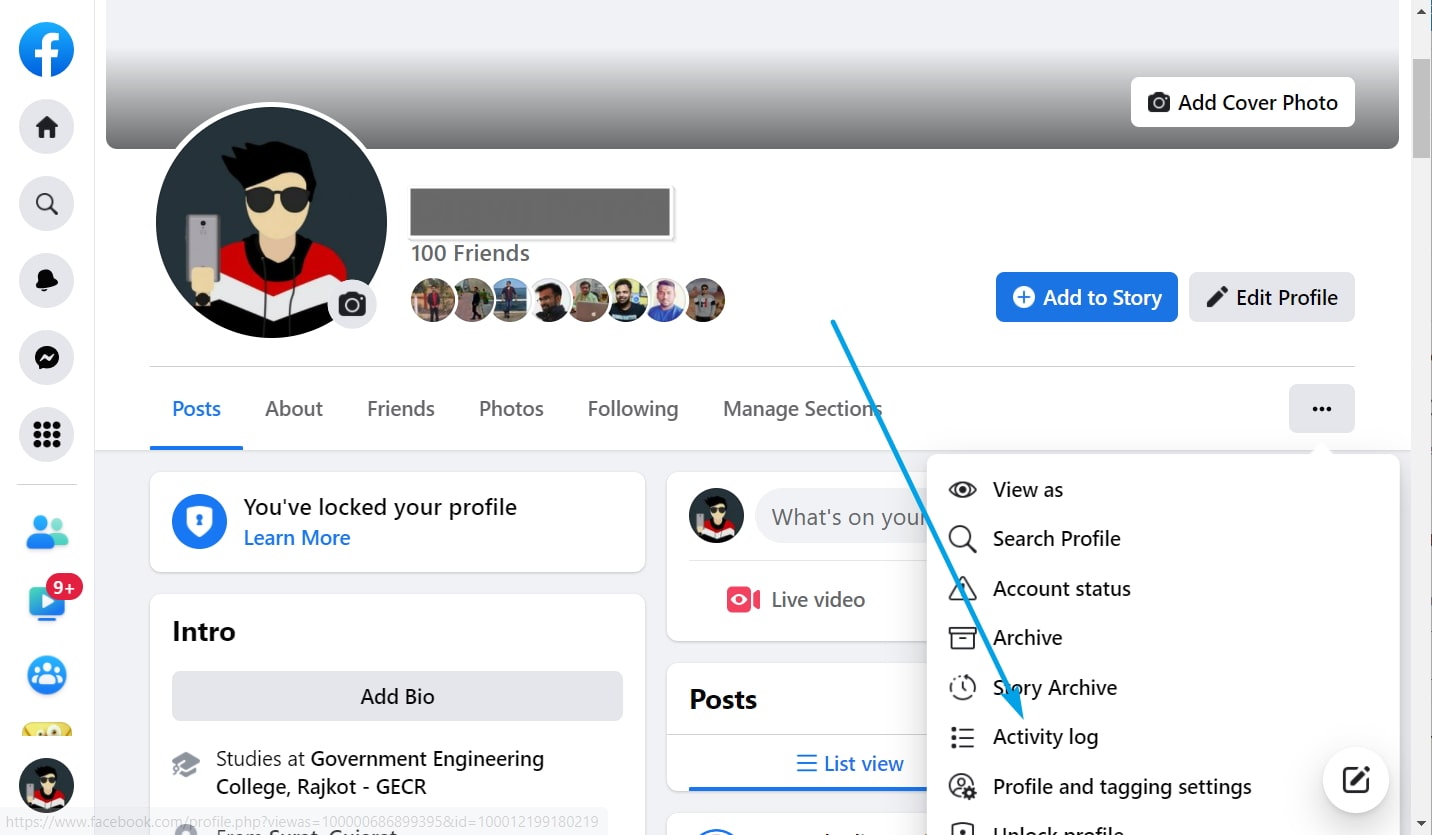
चरण ४: तपाईंले यो गर्ने बित्तिकै, तपाईंले गतिविधि लग ट्याबमा लैजानुहोस्। यस पृष्ठको दाहिने हातमा, तपाईंले तपाईँका पोष्टहरू, जडानहरू, अन्तर्क्रियाहरू , इत्यादि सूची देख्नुहुनेछ। यस सूचीको तल जाँदा, तपाईंले रिसाइकल बिन ए संगबिन आइकन। यस विकल्पमा ट्याप गर्नुहोस्, र तपाईंले पछिल्लो 30 दिनमा आफ्नो टाइमलाइन बाट मेटाउनुभएको सबै पोस्टहरूको सूची देख्नुहुनेछ।
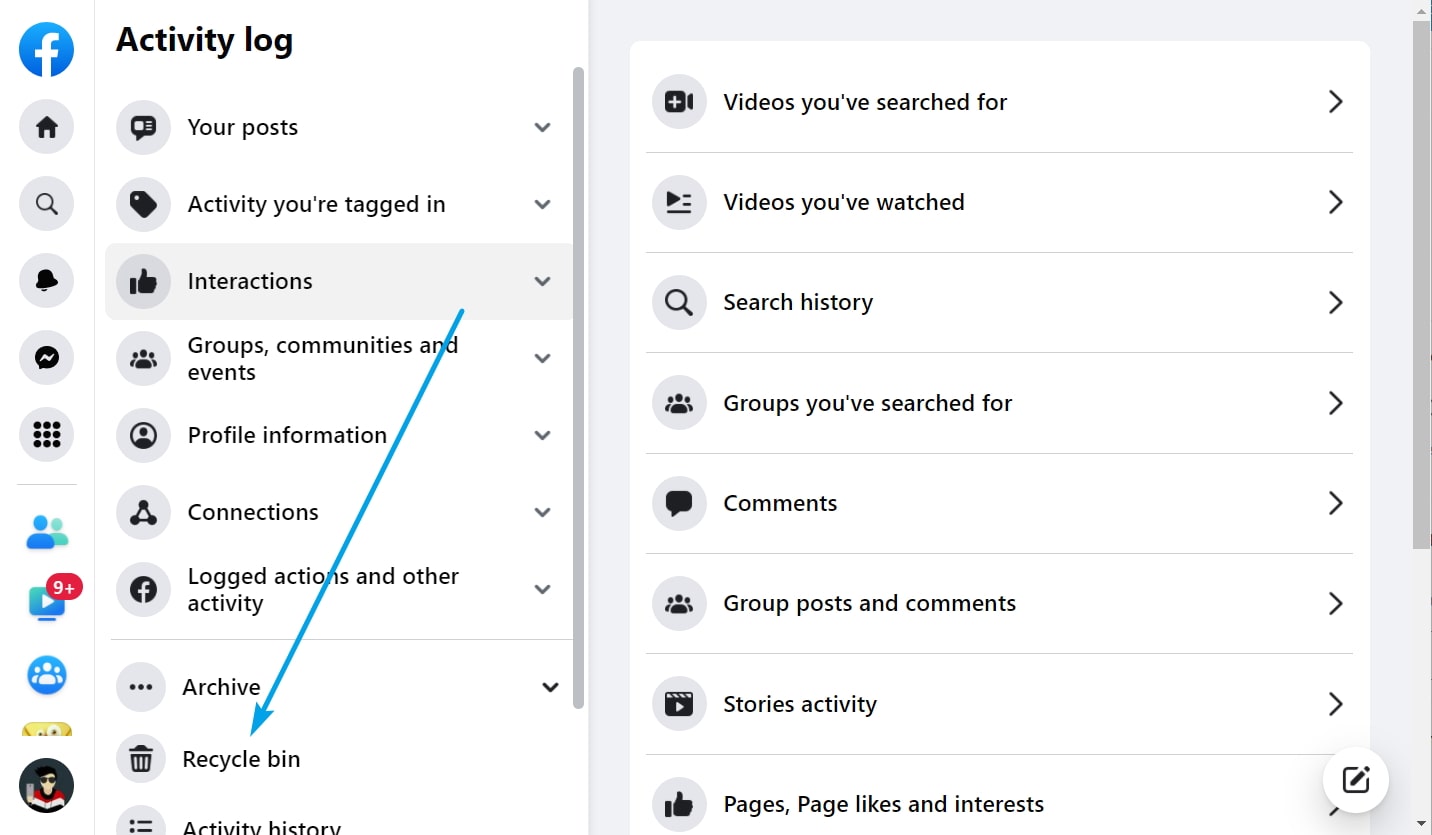
चरण 5 : यी प्रत्येक पोस्टको दायाँ छेउमा, तपाईंले एउटा सानो तीन थोप्ला आइकन पनि पाउनुहुनेछ। जब तपाइँ यसमा ट्याप गर्नुहुन्छ, तपाइँ यसलाई स्थायी रूपमा मेटाउने, यसलाई अभिलेखमा सार्ने, वा तपाइँको टाइमलाइनमा पुनर्स्थापना गर्ने तीन विकल्पहरू देख्नुहुनेछ।

त्यसोभए, यदि तपाइँ यी मध्ये कुनै पनि कार्यहरू गर्न चाहनुहुन्छ भने यो पोस्ट, तपाईं अगाडि बढ्न सक्नुहुन्छ। वैकल्पिक रूपमा, यदि तपाइँ चाहनुहुन्छ भने तपाइँ यसलाई हुन दिन सक्नुहुन्छ। जे होस्, यो नोट गर्नु महत्त्वपूर्ण छ कि सबै पोस्टहरू रद्दी टोकरीमा ३० दिनको लागि मात्र रहन्छन्, त्यसपछि तिनीहरू स्थायी रूपमा मेटिन्छन्।
यो पनि हेर्नुहोस्: फोन नम्बर मार्फत कसैको आईपी ठेगाना कसरी पत्ता लगाउनेफेसबुक पोस्ट अभिलेख गर्न चाहनुहुन्छ? यहाँ यो कसरी भयो
अन्तिममा, हामीले थाहा पायौं कि Facebook मा पोस्ट मेटाउँदा स्थायी कारबाही हुन सक्छ, यसलाई सधैं अर्को 30 दिनमा उल्टाउन सकिन्छ। किनभने त्यो अवधिमा, फेसबुकले तपाइँको पोस्टलाई रद्दी टोकरी मा सुरक्षित राख्छ यदि तपाइँ यसलाई मेटाउने बारे आफ्नो विचार परिवर्तन गर्नुहुन्छ भने। एकचोटि ती 30 दिनहरू बितिसकेपछि, फेसबुकले तपाईंको रद्दीटोकरी स्वचालित रूपमा खाली गर्नेछ, जसको मतलब यो पोस्ट तपाईंबाट सधैंभरि हराउनेछ।
निष्कर्ष:
आज, हामीले Facebook मा पोष्ट मेटाउने कार्य कसरी गर्ने भन्ने बारे सबै कुरा छलफल गरेका छौं। हामीले यो पनि छलफल गर्यौं कि तपाईले मेटाउनुभएको कुनै पनि पोस्ट कसरी अर्को 30 दिनको लागि रद्दीटोकरीमा रहन्छ, त्यसपछि यो स्वचालित रूपमा मेटिनेछ। यस अवधि भित्र, यदि तपाइँ पोस्ट फिर्ता पुनर्स्थापित गर्न चाहनुहुन्छ भनेतपाईंको टाइमलाइनमा वा यसलाई आफ्नो अभिलेखमा पठाएर पनि तपाईं सजिलैसँग गर्न सक्नुहुन्छ।
यदि तपाईंलाई हाम्रो ब्लगले आफ्ना शंकाहरू स्पष्ट पारेको जस्तो लाग्छ भने, तलको टिप्पणी खण्डमा हामीलाई यसबारे बताउन नहिचकिचाउनुहोस्।
<१२>१३>
